2019年2月からSONYより発売されている、ミラーレス一眼「α6400(ILCE-6400)」。
APS-Cセンサーが搭載されているα6000番台の中でも、バランスが良くコストパフォーマンスの高さから人気の機種です。
「これからカメラを趣味として本格的にはじめたい!」という方の中には、購入を検討している方も多いのではないでしょうか?
そこで、この記事では「α6400」の特徴や強み、VLOG撮影用としてもよく比較される「ZV-E10」との違い、おすすめのレンズなど総合的に解説していきます。
丁寧に解説していくので、ぜひ最後まで読んで検討材料にしてくださいね。
目次
豊かな素材搭載:無料素材もたっぷり
スナップショット:好きなタイミングで画像保存
AI画像生成機能:指示文からAI画像生成
オーディオ編集機能:音声を細かく編集

Part1. SONY α6400とは?

まずはα6400のスペックや基本操作、その他有力SONYカメラとの比較について解説していきます。
1-1.α6400のスペックと特徴
α6400簡易スペック表
| 製品名 | α6400 ILCE-6400 |
| メーカー | SONY |
| 発売日 | 2019/2/22 |
| 価格 | オープン価格 |
| メーカー形式 | フラッシュ内蔵レンズ交換式デジタルカメラ |
| サイズ | 66.9mm×120mm×59.7mm グリップからモニターまで:約66.9×120×49.9mm |
| 質量 | 359g |
| モニタ | 有り |
| Wi-Fi機能 | 内蔵 |
| 手ブレ補正機能 | 無し(レンズ側対応) |
| 顔認識機能 | 有り |
| ライブビュー機能 | 有り |
| アンチダスト機能 | 有り |
| 種類 | ミラーレス |
| マウント | ミラーレス |
| 画素数 | 画素数2500万画素(有効画素数:2420万画素) |
| 撮像素子 | APS-C 23.5×15.6 CMOS Exmor CMOSセンサー |
| 画像処理エンジン | BIONZ X |
| ISO感度 | ISO 100〜32000 (拡張感度:ISO 102400) |
| シャッタースピード | 静止画撮影時:1/4000-30秒 バルブ、動画撮影時:1/4000-1/4(1/3ステップ) AUTO 1/60まで オートスローシャッター1/30まで |
| フォーカスポイント | 425点(425点(位相差検出方式)/425点(コントラスト検出方式)) |
| 画面サイズ | 3インチ |
| シャッター方式 | 電子制御式縦走リフォーカルプレーンシャッター |
| レンズマウント | Eマウント |
| カラー | ブラック シルバー |
※詳細仕様はメーカーサイトをご参照ください
「α6400」を簡単にまとめると上記のようなスペックのミラーレス一眼カメラです。 主な特徴としては以下の5点が挙げられるでしょう。
- 動画撮影用ミラーレスとして人気
- コンパクトで軽い
- AF機能(オートフォーカス機能)が強力
- 暗所の撮影に強い
- コストパフォーマンスが高い
それぞれ更に詳しく見ていきましょう。
豊かな素材搭載:無料素材もたっぷり
スナップショット:好きなタイミングで画像保存
AI画像生成機能:指示文からAI画像生成
オーディオ編集機能:音声を細かく編集

●動画撮影用ミラーレスとして人気
α6400は、SONY製カメラの中でも、動画撮影用ミラーレス一眼というポジションで人気の機種です。
動画の連続撮影可能時間が「無制限」で、バッテリーとストレージが持つ限り撮影が可能です。
通常の一眼レフであれば、60秒までといった制限があるのが一般的な中で、SONYが動画撮影もα6400の主な使用意図とし捉えているとうかがえます。
また「チルト式液晶パネル」が搭載されており、自撮りも楽に撮影できるため、Vlog系ユーチューバーなどにも人気。
写真撮影機としてのスペックも非常に高い水準で「動画」「写真」どちらも妥協したくない方にはおすすめと言えます。
●コンパクトで軽い
α6400は、一眼はもちろんミラーレスの中でも非常にコンパクトかつ軽量で、扱いやすいカメラです。
本体で359g、レンズを装着しても600〜700gに収まり、2kg近くになることもある動画撮影機の中では非常に軽量なカメラと言えるでしょう。
片手でも使用しやすく、持ち歩きも楽な点は大きなメリットと言えます。
●AF機能(オートフォーカス機能)が強力
α6400の数ある特徴の中でも際立っているのがAF機能(オートフォーカス機能)の性能の高さです。
特に、動いている被写体に対するAF機能は非常に強力。
20万円を超える上位機種に搭載されている以上のAF機能が搭載されており、トラッキング機能や瞳AF機能(写真撮影時のみ)にも対応しているため、どんな場面でも瞬時にピントが合います。
また、ファストハイブリッドAFにより、0.02秒の高速AFが実現しており、iPhoneなどのスマホで撮影するケースとの大きな差別化要素にもなるでしょう。
●暗所の撮影に強い
撮像素子はAPS-Cが採用されており、センサーサイズの大きさから暗所の撮影にも強い点も特徴です。
夜景や、森、暗所での撮影も想定している方には嬉しいポイントですね!
●コストパフォーマンスが高い
α6400は初心者から中級者向けというメーカー内の立ち位置で、価格帯がおさえられています。
しかし、上記の高度なスペック及び特徴は上級者でも満足できる程のスペックを誇り、実際にサブカメラとして使用しているプロも多数存在するほどのカメラです。
異常からコストパフォーマンスが非常に高いカメラであると言えるでしょう。
また、レンズはα系のEマウントレンズが使い回せます。
既にα系のレンズを持っているという方であれば、更にお得な使い方ができますね!
豊かな素材搭載:無料素材もたっぷり
スナップショット:好きなタイミングで画像保存
AI画像生成機能:指示文からAI画像生成
オーディオ編集機能:音声を細かく編集

1-2.α6400の基本操作ガイド

α6400本体に搭載されている機能とその意味についても紹介していきます。
上記の画像はボタンやホイールを表しています。
それぞれ下記のような役割が有ります。
- 電源レバー:電源のオン・オフを切り替え
- シャッターボタン:シャッターを切るボタン|半押しでピント調整、全押しで撮影
- C1ボタン:任意の機能を振り分けられる便利なボタン|初期設定ではフォーカスモードが割り当て
- モードダイヤル:撮影モードを切り替えられるダイヤル|各モードの内容は以下の通り
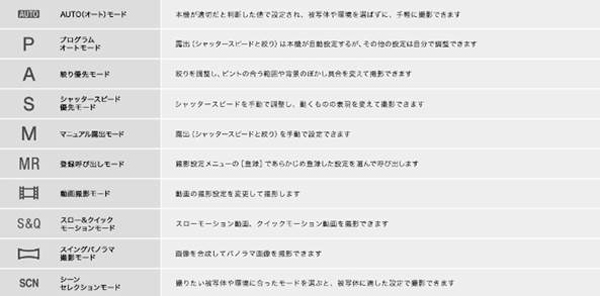
- コントロールダイヤル:使用モードに対応した数値(絞り、シャッタースピード)の変更をするためのダイヤル
- 視度調整ダイヤル:ダイヤルを回してファインダー越しの度数を調整
- フラッシュボタン:フラッシュ展開の切り替え
- メニューボタン:メニューを開く
- 録画ボタン:動画撮影時に使用|動画録画の開始/終了
- AF/MF・AEL切り替え:レバーでAF/MFとAELが切り替えられる|AF/MF時は、ボタンを押してマニュアルに、ボタンを押してAEL時は露出をロック
- ファンクションボタン:ショートカットメニューのようなイメージ|使用頻度の多い設定項目が開ける
- コントロールホイール:使用モードに対応した数値(主に露出、マニュアル時はシャッタースピード)を調整できるホイール
- プレビューボタン:撮影した写真の確認
- ゴミ箱/C2ボタン:撮影した写真の削除用ボタン、撮影時はC2ボタンとしても利用(③C1ボタンと同様に割り当てが可能)
※詳細仕様はメーカーサイトをご参照ください
上記だけで基本的な本体機能は網羅できます。
特別な仕様はなく、今までもカメラを使用してきた方であれば、基本的な機能ばかりですね。
「習うより慣れろ」の精神で、いろいろ試してみるのが上達への近道です!
1-3.VLOGCAM ZV-E10との違い
α6400とよく比較・検討されるカメラが同じくSONY製の「VLOGCAM ZV-E10」(2021年9月発売)です。
「SONYのビデオカメラおすすめ5選|用途ごとの選び方や比較表も紹介」でも紹介した通り、VLOGCAM ZV-E10もおすすめのカメラであり、α6400とどちらを購入するか迷っている方も多いのではないでしょうか?
VLOGCAM ZV-E10がα6400と比較して、主に異なる点は以下の通りです。
上記を踏まえた結論として
- VLOGCAM ZV-E10がおすすめの方:主に動画撮影用で購入する方
- α6400がおすすめの方:写真撮影も重視する方、所有欲も満たしたい方
となります。
ただし、あくまで趣味としてカメラを購入するのであれば、重要なのはフィーリングや気に入り具合です。
こんな言い方をすると身も蓋もないですが、どちらも素晴らしい完成度のカメラですので、実際に電気屋さんやカメラ屋さんなどで手に触れて、欲しい方を購入するのがお勧めです。
豊かな素材搭載:無料素材もたっぷり
スナップショット:好きなタイミングで画像保存
AI画像生成機能:指示文からAI画像生成
オーディオ編集機能:音声を細かく編集

1-4.α6400の後継機は?
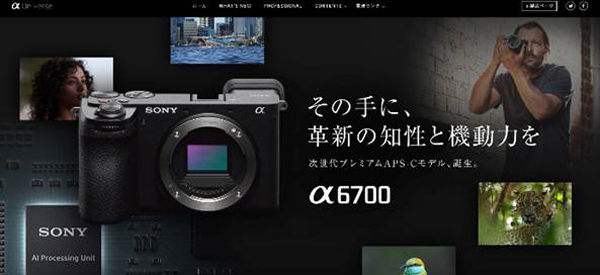
α6400やα6600の後継機と言える機種「α6700」が2023年7月12日に発売されました。
SONYのAPS-Cサイズミラーレスカメラとしては4年ぶりの発表であり、期待感も非常に大きい同機種、α6400と比較するとボディ価格で9万円ほどの差(2023年7月)がありますので、単純な比較は難しいですが、 4年間をかけて非常に多くの機能が進化しています。
気になる方は公式サイトを是非ご覧ください。
Part2. 【α6400】VLOG撮影におすすめのレンズ3選
α6400で撮影する際におすすめのレンズを3つ紹介します。
特に初心者の方の場合は、レンズの特徴を大きく分けてそれぞれ一本ずつ入手することで、使い分けもわかりやすく、撮影時に迷わず済むはずです!
2-1.おすすめレンズ① SIGMA 30mm F1.4 DC DN | Contemporary C016 | Sony Eマウント | APS-C/Super35

| 製品型番 | 302965 |
| メーカー | シグマ(Sigma) |
| 焦点距離 | 30mm(35mm換算:46mm相当) |
| 開放値 | F1.4 |
| 重量 | 663g |
| 年式 | 2016年 |
| 価格 | 35,718円(税込) |
※価格は2023年7月のAmazon価格です。
SIGMA 30mm F1.4 DC DNは、解像度の高さと、コストパフォーマンスの高さで知られるシグマ製の単焦点レンズです。
開放値F1.4となっており、強烈なボケ感と明るさ、高画質を誇るレンズです。
α6400には手ブレ補正機能が搭載されていないため、レンズ側に手ブレ補正機能がない点はネックになりますが、価格とパフォーマンスの高さから言ってそれでもおすすめできるレンズでしょう。
特に初めてのサードパーティレンズ購入には、おすすめです。
尚、同名の別マウント用レンズも販売されているため、α6400で使用する場合はSony Eマウント用を購入する必要がある点に注意してください。
豊かな素材搭載:無料素材もたっぷり
スナップショット:好きなタイミングで画像保存
AI画像生成機能:指示文からAI画像生成
オーディオ編集機能:音声を細かく編集

2-2.おすすめレンズ②タムロン TAMRON 18-300mmF3.5-6.3 Di III-A VC VXD ソニーEマウント用

| 製品型番 | B061S |
| メーカー | タムロン(TAMRON) |
| 焦点距離 | 18-300mm(35mm換算:28-460mm相当) |
| 開放値 | F3.5-6.3 |
| 重量 | 680g |
| 年式 | 2021年 |
| 価格 | 78,982円(税込) |
※価格は2023年7月のAmazon価格です。
超望遠から広角まで幅広く対応できる万能ズームレンズです。
一本レンズのバリエーションに加えておくことで、2、3本分の役割を果たしてくれるでしょう。
高速かつ高精度なAFや解像度の高さに加えて、ズームレンズながら撮影倍率は1:2を実現している非常に質の高いレンズと言えます。
また、レンズ側手ブレ補正機能も搭載されているため、運動会やスポーツ、風景、ポートレートなど幅広いシーンに対応してくれます。
対して、680グラムと少し重たい点と、F値が高いため、ボケ感が出しづらい点がデメリットです。
こちらもサードパーティレンズであるため、ソニーマウント用を購入する点を忘れないでください。
2-3.おすすめレンズ③FE 20mm F1.8 G

| 製品型番 | SEL20F18G |
| メーカー | SONY |
| 焦点距離 | 20mm(35mm換算:31mm相当) |
| 開放値 | F1.8 |
| 重量 | 215g |
| 年式 | 2020年 |
| 価格 | 134,344円(税込) |
※価格は2023年7月のAmazon価格です。
SONY純正の、コンパクトで軽量な超広角レンズです。
高い解像度に加えて近接撮影が得意な単焦点レンズで、広角を活かしたダイナミックな描写、虫などの近接撮影、星景撮影が得意です。
また、軽量なボディに加えて、静かなAF駆動でVLOGなどの動画撮影にも最適と言えるでしょう。
豊かな素材搭載:無料素材もたっぷり
スナップショット:好きなタイミングで画像保存
AI画像生成機能:指示文からAI画像生成
オーディオ編集機能:音声を細かく編集

Part3. α6400でVLOG動画撮影をする際の注意項目3点
α6400を使って、VLOG等の動画撮影をする上で注意したい項目は以下の3点です。
- 本体手ブレ補正機能がない
- カメラやレンズの作動音、操作音も入ってしまう場合がある
- バッテリーが小さい
上記の注意点は数少ないα6400で動画撮影する際の弱点とも言える項目です。
対策も一緒に記載するので、是非参考にしてください。
注意点①本体手ブレ補正機能がない
α6400には、本体の手ブレ補正機能がないため、動画撮影時には手ブレ対策が必要です。
カメラを固定できるシーンでは三脚、移動しながら撮影する場合はジンバルを使用するのが良いでしょう。
また、手ブレ補正付きのレンズを使用する事で手ブレを軽減できます。
注意点②カメラやレンズの作動音/操作音も録音してしまう場合がある
カメラやレンズの作動音、操作音も録音に入ってしまう可能性があります。
また、レンズによってはAFの際に音が大きいものもあります。
対策として、カットする前提で余裕を持って録画を開始、終了することに加えて、ワンシーンをなるべく長く撮影する点を意識してください。
動画撮影のテクニックやコツについては下記の記事で詳しく解説しています。
是非こちらも併せてご覧ください。
「動画撮影テクニック&コツ10選|センスの良い動画の撮り方やiPhoneのシネマティックモードについても解説!」
注意点③バッテリーが小さい
一眼レフの場合、シャッターの瞬間だけ電気を使用しますが、ミラーレスの場合は、常に電気を使用します。
そのため、ただでさえ消耗が激しいミラーレス一眼のバッテリーですが、α6400標準の「NP-FW50」は1020mAhしかバッテリー容量がなく、非常に消耗が激しい印象です。
撮影中に電源切れと言った事態に陥らないため、予備バッテリーを多めに用意し、撮影前にしっかり充電しておくことが求められます。
また、充電しながらの撮影にも対応しているため、モバイルバッテリーも持っておくと良いでしょう。
ただし、その場合は当然有線で充電するため、ブレの原因になる点により注意してください。
Part4.α6400で撮影した動画の編集におすすめの動画編集ソフト2選
動画編集をすることで、不要なシーンのカットやクロップなどはもちろん、ノイズ音の除去や、色の調整なども可能。
VLOGなど、動画作品として動画共有サービスなどにアップロードする場合には、字幕やBGMの追加など、欠かせない作業になります。
そこでこの章では、α6400で撮影した綺麗な動画を、更に編集していくためのおすすめ動画編集ソフトをここでは2つ紹介します。
4.1.Filmora-直感的な操作と高度なAI・機能
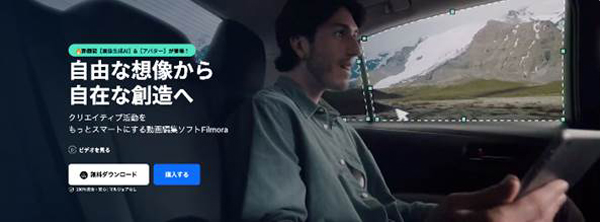
動画編集ソフト「Filmora」は、α6400で撮影した動画/映像を編集したいと考えている方にもっともおすすめの動画編集ソフトです。
動画編集の基本的な機能である「カット」や「テロップ挿入」などの機能はもちろんですが、例えば
- AIカットアウト機能:簡単な指定で被写体を認識しカットできる機能|背景や不要オブジェクト削除、背景合成などに役立つ
- AIノイズ除去機能:動画内のノイズを自動認識し、自動で除去してくれる機能
- 自動字幕起こし機能:動画内の音声を自動で字幕テロップ化してくれる機能
- AI画像生成機能:搭載されたAIを使って新たなオリジナル画像がその場で生成できる機能

上記のように、AIも活用した高度な機能が多数搭載されています。
また、Filmoraの最大の特徴として、直感性に優れたUI(ユーザーインターフェイス)が挙げられます。
「カメラには興味があるが、動画編集ははじめて」という方も多い中で、初心者の方でも高度な機能が直感的に使いこなせるFilmoraは最適なソフトと言えるでしょう。
対応しているOSはWindowsとMacになっています。
料金は下記の通り。
- 1年間プラン:6,980円(税込)
- 永遠ライセンス(買い切りタイプ):8,980円(税込)
※無料版も用意されており、出力時にロゴマークが入ってしまう点以外、全ての機能を無制限に試す事ができます。
4.2.PremierePro-業界標準の高度機能

PremiereProは、もはや業界標準と言っても過言ではないほど、映像編集プロの使用率が高いソフトです。
非常に高度な機能を誇り、同Adobe社製のアニメーション作成ソフト「After Effects」と同時に使用することで、実現できない映像作品はないと言えるほどのクオリティに仕上がっています。
ハリウッド映画などにも使用されるソフトであるため、α6400で撮影した美しい映像を取り扱う上でも全く不足ないでしょう。
例えば、映像の色を調整するカラーグレーディングの機能も高水準で精度の高いものになります。
また、こちらもOSはWindowsとMacに対応しています。
一方PremiereProのデメリットとしては、ハイスペックのPCが必要になる点や、操作が高度である故に複雑になりがちな点が挙げられます。
インターフェイスや用語に独特の箇所があり、少し動画編集をしたことがある方でも、勉強し直す必要があるでしょう。
また、サブスクリプションを利用するしか使用する手段がないため、毎月使用料がかかってしまう点も注意が必要です。
料金は下記の通り。
- 年間プラン(月払い):2,728円(税込)
- 月々プラン(月払い):3,828円(税込)
- 年間プラン(一括払い):28,776円(税込)
※無料試用版有り(7日間無料使用可能)
Part5. まとめ:α6400はコスパ最高の名器!
この記事ではSONYの産んだ名器α6400について、解説しました。
α6400は「名器」と呼ぶにふさわしいミラーレス一眼で、インターネット上で見られるレビューも非常に満足感の高いものばかり発見できます。
興味のある方は、是非家電量販店やカメラ屋さんに出向いて実際に手に取ってみてください。
高級感のある実機に触れればきっと欲しくなってしまうこと請け合いです。
また、最後に紹介した動画編集ソフトFilmoraは、無料版でも全ての機能を実際に使って無制限で試す事ができます。
搭載されている「ストックサービス機能」を使えば、なんと1000万点を超える大量のストック素材にFilmoraからアクセス・使用できます。
ダウンロードした素材を使って、カメラが来るまで動画編集にトライしてみてくださいね!




役に立ちましたか?コメントしましょう!